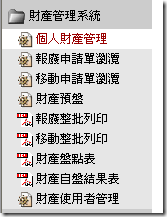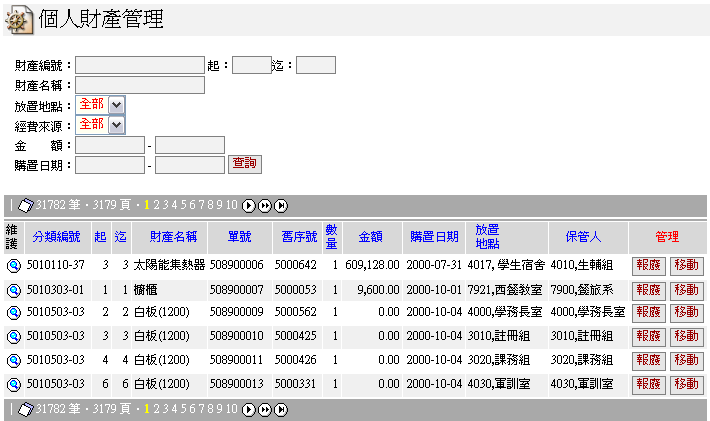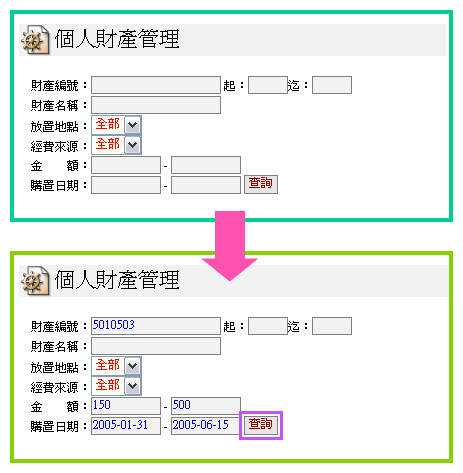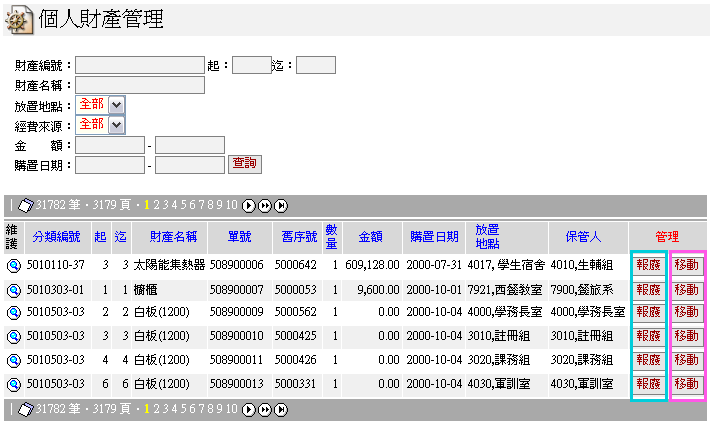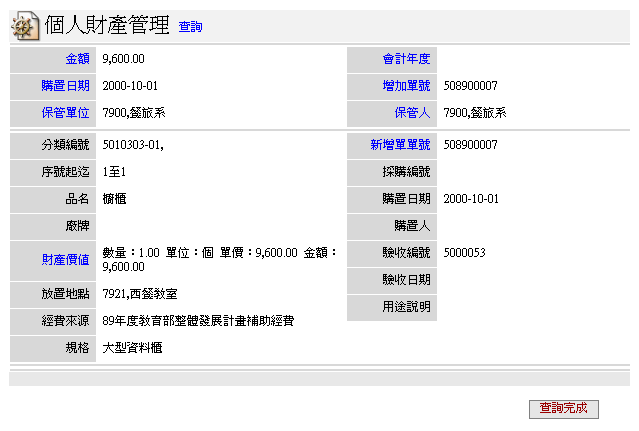■ 「個人財產管理」頁開啟的路徑為:系統選單 ->財產管理系統 ->個人財產管理。
「個人財產管理」的主要功能,是方便使用者瀏覽保管人所保管的財產資料;以及
查詢「財產編號」、「財產數量」,和「放置位置」..等個人財產相關資訊。
此外,像「財產異動」、「財產交接」、「財產報廢」等事項的申請,也同樣在「個人財產管理」這個頁面進行。
。作業說明:查詢財產的詳細資料。
。作業人員:財產管理者、部門財產管理人員。
查詢功能的操作路徑:
系統選單 ->財產管理系統 ->個人財產管理頁面 -> 選擇資料 ->點選查詢圖示。
查詢功能位於「個人財產管理」頁上,查詢方式採「關鍵字」搜尋。
查詢條件欄並非是必填的欄位,使用者可依所能提供的搜尋條件逐一輸入。
不過仍建議使用者,提供的查詢條件盡可能越詳細越好。
因為條件越詳細,系統越能更快速地搜尋到您要的那筆資料。
查詢功能的操作方式:
1.請在查詢條件欄內,輸入所要查詢的資料之相關條件。
其中,「金額」欄和「購置日期」欄,各都有前後兩個可供使用者輸入的欄位。
所以這裡要輸入的條件是搜尋「範圍」。
「金額」是指搜尋金額的範圍,表示要找尋金額在「□ 元 – □ 元」之間的資料。
前欄需輸入最小的搜尋金額,後欄則需輸入最大的搜尋金額。
例如:輸入「150 」-「500」,表示使用者要找尋金額在150元到500元之間的資料。
同理,「購置日期」是指搜尋日期的範圍,表示要找尋在「□ 年□ 月□ 日 – □ 年□ 月□ 日」這段期間內
的資料。 前欄需輸入最早的搜尋日期,後欄則需輸入最末的搜尋日期。
至於輸入的日期格式則為「西元-月-日」,寫做「2004-07-31」。
例如:輸入「2005-01-31 」-「2005-06-15」,表示使用者要找尋2005年1月31日到2005年6月15日,這段期間
內的資料。
2.再來,請按下「查詢」鍵,所有符合查詢條件的資料,即會陳列在畫面上。
另外,或許您已經注意到畫面中,有兩個各自標註著「報廢」和「移動」字樣的按鍵。
當使用者點擊這兩個按鍵,則分別可以執行「財產報廢」以及「財產移交」這兩項功能。
如果使用者,只是想瀏覽特定某一筆資料的內容,則請點選位於該筆資料左側的「![]()
」圖示鍵,即可順利檢視該筆財產資料的詳細記錄。
資料流程:財產明細檔 ->查詢。